Vô hiệu hóa kiểm tra mặc định trình duyệt Firefox
Firefox luôn là một trong những trình duyệt web hàng đầu trên máy tính. Tuy nhiên, đôi khi chỉ vì những thông báo, yêu cầu rất nhỏ mà trình duyệt này tự làm mình "mất điểm" trong mắt người dùng. Một trong những "khiếm khuyết" nhỏ đó chính là việc thông báo yêu cầu xác nhận trình duyệt mặc định trên Firefox luôn hiện ra mỗi khi sử dụng.
Tải Mozilla Firefox cho Android
Download Mozilla Firefox cho iOS
Nếu đang sử dụng Firefox là trình duyệt mặc định, thông báo này sẽ không xuất hiện. Tuy nhiên, trong thời điểm hiện tại, có rất nhiều trình duyệt khác với nhiều tính năng ưu việt và vượt trội hơn như Cốc Cốc, Chrome hay Opera... thì Firefox dường như đã bị "thất sủng".
Tắt thông báo yêu cầu trình duyệt mặc định trên Firefox
Để tránh phiền hà và bị khó chịu mỗi lần sử dụng Cáo lửa, các bạn có thể làm theo một trong ba cách sau đây để hủy thông báo yêu cầu kiểm tra trình duyệt mặc định mỗi khi sử dụng trình duyệt này.
Cách 1: Nếu không thực sự thường xuyên sử dụng Firefox, các bạn có thể dùng luôn cách này. Tuy đơn giản và không cần thao tác nhiều, nhưng cũng chỉ có tác dụng trong lần sử dụng đó.
Khi khởi động Firefox, bạn sẽ thấy có thông báo như dưới đây, nhấn luôn chuột trái vào mục Not now để tắt thông báo và sử dụng như bình thường. Nhưng với các lần sử dụng sau đó (mỗi lần tắt đi bật lại Firefox, thông báo này sẽ lại xuất hiện). Để tránh điều này, trước khi Not now, bạn bỏ dấu tick trong mục Always perform this check when starting Firefox đi là xong.
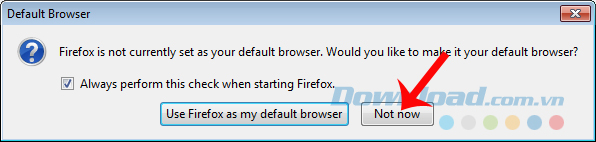
Thông báo "khó chịu" mỗi lần khởi động Firefox
Cách 2: Đây là cách vô hiệu hóa triệt để thông báo này và dù bạn không thiết lập Firefox là trình duyệt mặc định thì chỉ với một lần thao tác duy nhất, những lần sử dụng Cáo lửa tiếp theo sẽ không xuất hiện thông báo nữa.
Cách thực hiện như sau:
Bước 1: Các bạn khởi chạy Firefox, nhấp chuột trái vào Not now như cách 1 để đóng thông báo. Click tiếp vào thanh địa chỉ và nhập từ khóa about:config rồi Enter. Như thường lệ, một cảnh báo sẽ xuất hiện, tuy nhiên cũng chỉ cần nhấn chọn I'll be careful, I promise! để tiếp tục.
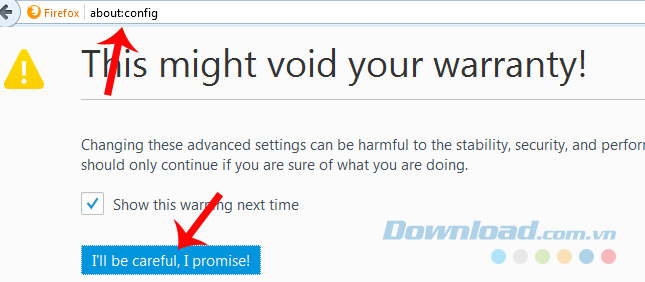
Bước 2: Một giao diện giống như dưới đây hiện ra, di chuột và click tiếp vào thanh Search và nhập browser.shell.checkDefaultBrowser.
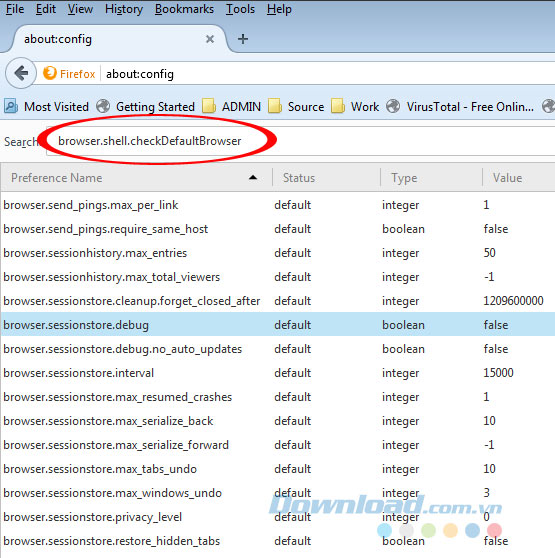
Bước 3: Kết quả tìm kiếm xuất hiện (browser.shell.checkDefaultBrowser), chúng ta chọn chuột phải vào dòng đó / Toogle để thay đổi giá trị mặc định từ true thành false (cột Value).
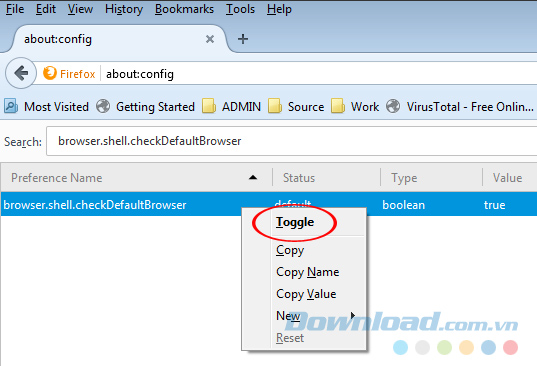
Thay đổi giá trị của khóa tìm kiếm
Hoặc đơn giản hơn là chỉ cần nháy đúp chuột trái vào giá trị này là được.
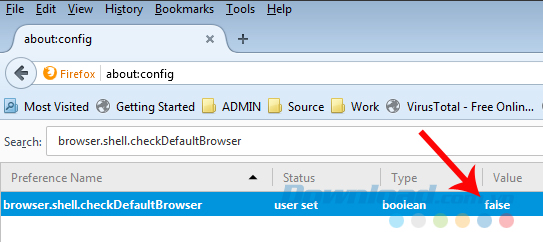
Cách 3: Cũng là một cách khác để hủy thông báo khó chịu này. Đó là từ giao diện chính của Firefox, bạn nhấn chuột trái vào thẻ Tools, chọn Options.
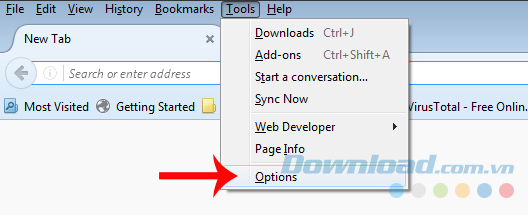
Tuy nhiên, nhiều trường hợp người dùng không thấy thẻ này thì có thể nháy chuột phải vào vùng màu xanh hoặc khoảng trống phía trên trình duyệt và tick vào mục Menu Bar để hiện ra thanh này và thẻ Tools cần dùng.
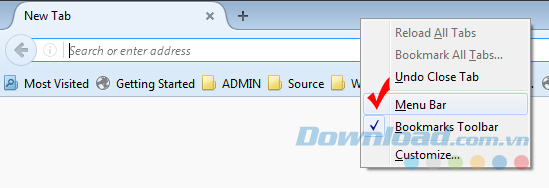
Một cách khác đó là, bạn click vào biểu tượng ba dấu gạch ngang, sau đó chọn tiếp vào biểu tượng Options (hình bánh răng cưa ở bên dưới).

Khi giao diện mới hiện ra, chọn mục General và bỏ dấu tick trong mục Always check if Firefox is your default browser đi là xong.
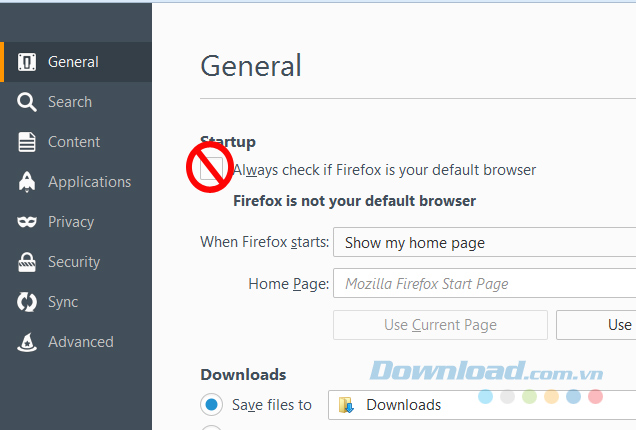
Vậy là Eballsviet.com vừa giới thiệu xong cho các bạn ba cách đơn giản để vô hiệu hóa thông báo kiểm tra trình duyệt mặc định trên Firefox. Với những thao tác này các bạn sẽ không còn bị làm phiền mỗi lần sử dụng Cáo lửa để lướt web hay làm việc nữa.
Chúc các bạn thực hiện thành công!
Theo Nghị định 147/2024/ND-CP, bạn cần xác thực tài khoản trước khi sử dụng tính năng này. Chúng tôi sẽ gửi mã xác thực qua SMS hoặc Zalo tới số điện thoại mà bạn nhập dưới đây:



















